Definir Configurações do Candidato 802.1X em um Ponto de Acesso Sem Fio
Objetivo
O padrão 802.1X foi desenvolvido para fornecer segurança na Camada 2 do Modelo OSI (Open System Interconnection). Ele consiste nos seguintes componentes: suplicante, autenticador e servidor de autenticação. Um suplicante é o cliente ou software que se conecta a uma rede para que possa acessar seus recursos. Ele precisa fornecer credenciais ou certificados para obter um endereço IP e fazer parte dessa rede específica. Um Requerente não pode ter acesso aos recursos da rede até que tenha sido autenticado.
A definição das configurações do solicitante 802.1X no ponto de acesso sem fio (WAP) é útil para permitir que dispositivos autorizados por trás do WAP façam parte da rede e acessem seus recursos. Ao mesmo tempo, ele também adiciona uma camada de segurança à rede.
Este artigo mostrará como definir as configurações do solicitante 802.1X em seu ponto de acesso sem fio.
Dispositivos aplicáveis
- WAP100 Series
- WAP300 Series
- WAP500 Series
Versão de software
- 1.0.1.2 – WAP150, WAP361
- 1.0.6.2 – WAP121, WAP321
- 1.0.2.2 – WAP131, WAP351
- 1.2.1.3 - WAP551, WAP561, WAP371
- 1.0.0.17 – WAP571, WAP571E
Configurar as definições do solicitante 802.1X em um WAP
Etapa 1. Inicie a sessão no utilitário baseado na Web do access point e selecione Segurança do sistema>802.1X.
Nota: O menu do utilitário baseado na Web pode variar dependendo do modelo do seu WAP. As imagens abaixo foram tiradas do WAP361.
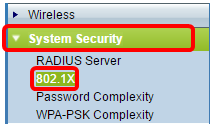
Observação: se você estiver usando outros modelos de WAP, escolha System Security > 802.1X Supplicant e vá para a Etapa 3.
Etapa 2. Marque a caixa do número de porta que deseja configurar e clique em Editar.
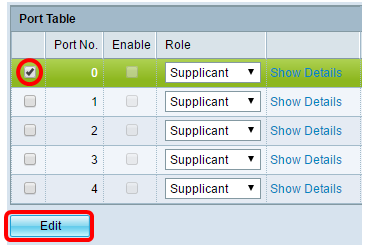
Etapa 3. Marque a caixa de seleção Enable e escolha Supplicant na lista suspensa. Essa é a opção padrão.
Nota: Para outros modelos de WAP, marque a caixa de seleção Enable para o Administrative Mode e vá para a Etapa 5.
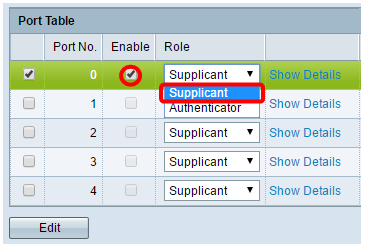
Etapa 4. Clique no link Show Details para permitir que você edite as configurações.
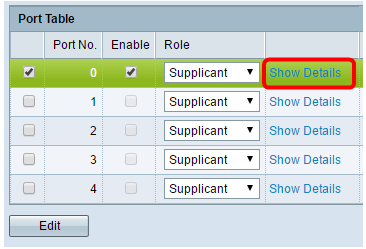
Etapa 5. Escolha o tipo apropriado de Método EAP (Extensible Authentication Protocol) na lista suspensa Método EAP.
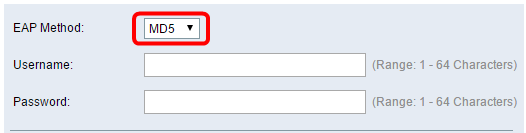
As opções são:
- MD5 — MD5 é um algoritmo usado para criptografar dados de qualquer tamanho em 128 bits. O algoritmo MD5 usa um sistema de criptografia público para criptografar dados.
- PEAP — O PEAP (Protected Extensible Authentication Protocol) autentica clientes de LAN (Local Area Network) sem fio por meio de certificados digitais emitidos pelo servidor, criando um túnel SSL (Secure Sockets Layer) ou TLS (Transport Layer Security) criptografado entre o cliente e o servidor de autenticação.
- TLS — O TLS é um protocolo que fornece segurança e integridade de dados para comunicação pela Internet. Garante que nenhum terceiro viole a mensagem original.
Nota: Neste exemplo, MD5 é usado.
Etapa 6. Insira seu nome de usuário preferencial no campo Nome de usuário. Isso será usado ao responder a um autenticador 802.1X. Ele pode ter até 64 caracteres, pode incluir letras maiúsculas e minúsculas, números e caracteres especiais, exceto aspas duplas.
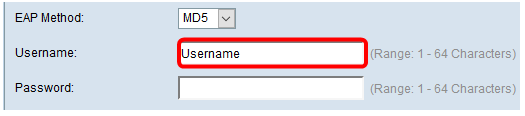
Passo 7. Insira sua senha preferencial no campo Password. Essa senha MD5 é usada ao responder a um autenticador 802.1X. A senha pode ter até 64 caracteres, pode incluir letras maiúsculas e minúsculas, números e caracteres especiais, exceto aspas.
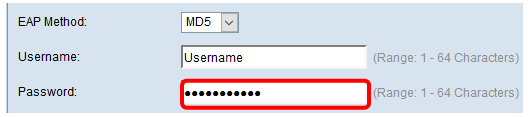
Etapa 8. Clique no  botão .
botão .
Agora você deve ter configurado as configurações do solicitante 802.1X em seu WAP.
Exibir Configurações do Arquivo de Certificado
A área Status do arquivo de certificado mostra se o arquivo de certificado está presente ou não. O certificado SSL é um certificado assinado digitalmente por uma autoridade de certificação que permite que o navegador da Web tenha uma comunicação segura com o servidor da Web.
Etapa 1. Para exibir o status atual do arquivo de certificado, clique em Atualizar.
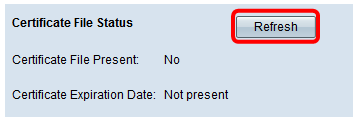
A área Status do arquivo de certificado tem os seguintes campos:
- Arquivo de certificado presente - Exibe se o arquivo de certificado está presente ou não.
- Data de vencimento do certificado - Exibe a data de vencimento do arquivo de certificado atual.
Carregar um arquivo de certificado
Etapa 1. Clique na seta ao lado de Certificate File Upload (Carregamento de arquivo de certificado) e escolha o botão de opção desejado do método de transferência.
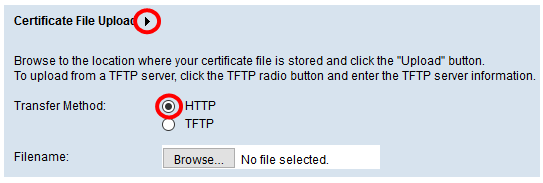
Há dois métodos de transferência para carregar o arquivo:
- Protocolo HTTP
- Protocolo de Transferência de Arquivo Trivial (TFTP - Trivial File Transfer Protocol)
Observação: Neste exemplo, HTTP é escolhido.
Etapa 2. (Opcional) Se HTTP for escolhido, clique em Procurar para escolher o arquivo de certificado do seu computador e vá para a Etapa 5.
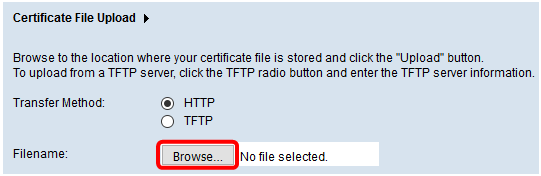
Etapa 3. (Opcional) Se você escolheu TFTP na Etapa 1, insira o nome do arquivo de certificado no campo Filename. O servidor TFTP é usado para transferir automaticamente arquivos de inicialização dentro de dispositivos e é muito simples.
Nota: Neste exemplo, mini_httpd.pem é usado como o nome do arquivo.
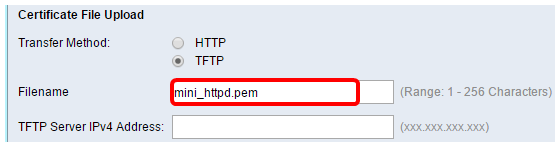
Etapa 4. Insira o endereço IP do servidor TFTP no campo Endereço IPv4 do servidor TFTP.
Observação: neste exemplo, 10.10.10.11 é usado como o endereço IPv4 do servidor TFTP.
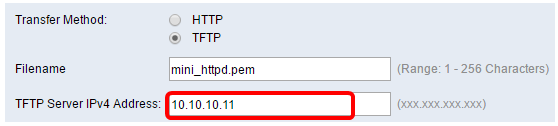
Etapa 5. Clique em Update.
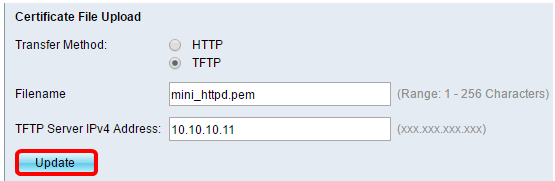
Observação: se estiver usando outros modelos de WAP, clique em Upload.
Etapa 6. Clique no  botão para salvar suas configurações.
botão para salvar suas configurações.
Agora você deve ter carregado com êxito um arquivo de certificado em seu WAP.
Histórico de revisões
| Revisão | Data de publicação | Comentários |
|---|---|---|
1.0 |
13-Dec-2018
|
Versão inicial |
 Feedback
Feedback